A versão para desktop do Telegram é uma opção para se comunicar com as pessoas, através do PC ou laptop.
O produto atingiu a versão 1.0 em 12 de Janeiro de 2017. Trata-se de um aplicativo maduro, mas alguns recursos fazem falta para usuários mais avançados.
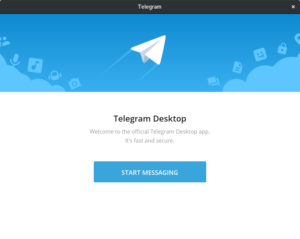
Se tudo o que você quer é obter as notificações de apps do celular na tela do desktop, sugiro experimentar o Nuntius.
O Telegram desktop é para quem deseja a experiência completa — sem a necessidade de ter que abrir uma janela a mais do navegador para comportar a versão web do app.
Neste texto vamos mostrar como baixar e instalar o pacote Telegram desktop em um sistema Linux — a partir do site oficial.
Só para contextualizar, para escrever este post usei o Debian 9 testing “Stretch“. Os procedimentos, entretanto, são os mesmos para qualquer versão do Linux.
Abra um terminal e vamos lá!
Como instalar o Telegram do site oficial
Vá até o site https://desktop.telegram.org/ e baixe a versão sugerida.
Se a versão exibida na tela principal do site não for a adequada para o seu caso, clique em “Show all platforms” para ver outras opções.
No meu caso, selecionei a opção oferecida: “Get Telegram for Linux 64 bit“.
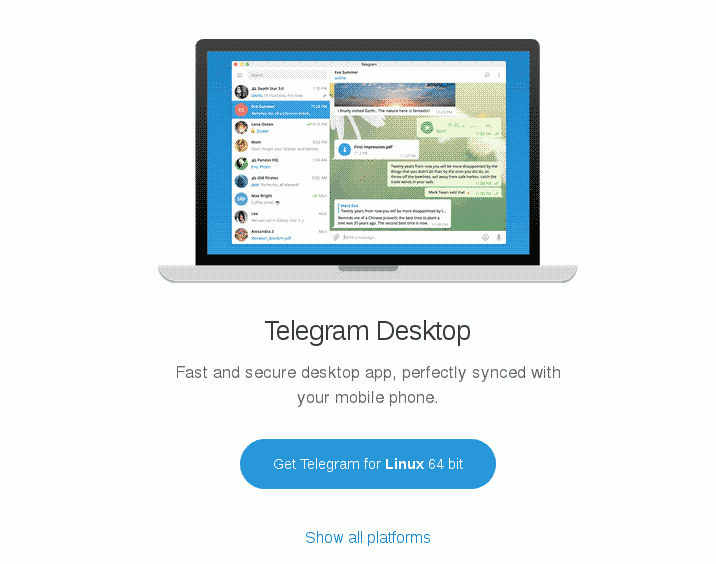
Aguarde enquanto se dá o download do pacote tsetup.x.x.x.tar.xz.
Em seguida, vá até a pasta (usualmente ~/Downloads) em que se encontra o pacote baixado e faça a extração do aplicativo:
tar xvf tsetup.1.0.0.tar.xz
Isto é tudo. Se quiser conhecer melhor o comando tar, leia este post.
Já é possível executar o aplicativo com o comando:
Telegram/Telegram
Opcionalmente, você pode manter os aplicativos em outro diretório mais apropriado.
Eu gosto de manter o Telegram dentro de /opt — tal como o Komodo Edit:
sudo mv Telegram/ /opt/ /opt/Telegram/Telegram
Para não ter que digitar o caminho completo do aplicativo, toda vez que o for usar, crie um ink simbólico pare ele:
ln -s "/opt/Telegram/Telegram" /usr/local/bin/telegram
Uma outra forma de fazer o download daquele mesmo pacote do Telegram desktop, pode ser através do comando wget. Veja:
wget http://tdesktop.com/linux # ao finalizar o download, # descomprima o arquivo: tar xvf linux # mova o conteúdo para o diretório /opt (ou qualquer # outro da sua preferência): sudo mv Telegram/ /opt/ # crie um link simbólico: ln -s "/opt/Telegram/Telegram" /usr/local/bin/telegram # ... e já pode rodar o Telegram do terminal! telegram &
Como facilitar ainda mais…
Se você prefere dispensar o terminal para executar o Telegram (eu também!!), pode adicioná-lo ao dash ou à área de trabalho. A solução, que segue, se aplica ao GNOME e ao Unity do Ubuntu.
Crie o arquivo ‘.local/share/applications/telegram.desktop’, usando o seu editor favorito.
Em seguida, copie e cole o seguinte conteúdo para dentro dele:
[Desktop Entry]
Encoding=UTF-8
Name=Telegram
Exec=/opt/Telegram/Telegram
Icon=/opt/Telegram/telegram128.png
Type=Application
Categories=Network;
Salve o arquivo e feche o editor.
Não esqueça de adequar as seguintes linhas do arquivo à realidade do seu sistema.
Exec=/opt/Telegram/Telegram
Icon=/opt/Telegram/telegram128.png
Você provavelmente não tem o arquivo de imagem ‘/opt/Telegram/telegram128.png’. Contudo, você pode encontrar vários ícones gratuitos no iconfinder. — eu encontrei o meu aqui.
Faça o download e copie o arquivo de imagem para o local certo, com o nome certo.
Este é o meu exemplo:
sudo mv Downloads/1484683529_telegram.png /opt/Telegram/telegram128.png _
Depois disso, já é possível encontrar o aplicativo no dash do GNOME ou do Unity.
![]()
Uma rápida análise do Telegram para desktop
Como eu disse, lá no começo do post, usuários avançados podem sentir falta de alguns recursos ou detalhes.
A possibilidade de usar negrito ou itálico ainda não está presente (na data deste post) na versão desktop. Quando você quiser usar estes recursos, volte para o telegram web ou o app móvel.

Os desenvolvedores ainda estão trabalhando no suporte ao markdown.
Já os robôs (que eu gosto de usar) estão todos presentes, até onde percebi.
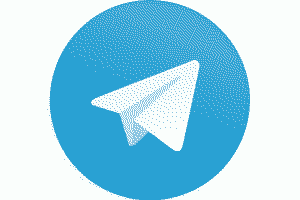
One reply on “Instale o Telegram para Linux”
Excelente post Elias (como sempre)!